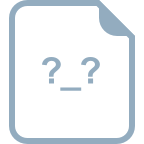Tomcat 6.0 安装与配置指南
"Tomcat6.0安装与配置文档详细介绍了如何在Windows环境下安装和配置Apache Tomcat 6.0,包括下载、安装步骤、环境变量设置、启动与关闭服务的不同方法。"
Apache Tomcat是一款开源的Java Servlet容器,它实现了Java EE中的Web应用规范,尤其是Servlet和JSP。Tomcat 6.0是其较早的一个稳定版本,适用于许多旧项目或学习环境。以下是详细的安装和配置步骤:
1. 下载Tomcat:首先,访问Apache官方网址`http://tomcat.apache.org/`,选择对应版本的下载页面,例如`http://tomcat.apache.org/download-60.cgi`。你可以选择ZIP格式(需要手动解压并配置环境变量)或EXE格式(自动安装并创建Windows服务)。
2. 安装Tomcat:如果是EXE格式,双击执行安装程序。确保在安装前已经安装了Java Development Kit (JDK)。在安装过程中,遵循以下步骤:
- 点击“Next”。
- 接受许可协议,点击“I Agree”。
- 选择安装类型,推荐选择“Full”以安装全部组件。
- 修改安装路径(可选),然后点击“Next”。
- 保持默认的8080端口(除非有其他服务占用),设置管理员密码。
- 确认JRE已正确配置,点击“Install”。
- 安装完成后点击“Finish”。
3. 验证安装:在浏览器中输入`http://localhost:8080`或`http://127.0.0.1:8080`,如果出现Tomcat默认的欢迎页面,则表明安装成功。
4. 配置环境变量:虽然EXE格式的Tomcat在安装时会自动配置一些环境变量,但有时还需要手动添加`CATALINA_HOME`指向Tomcat的安装目录。
5. 启动与关闭Tomcat:
- 方法一:通过Tomcat的监控程序。在“开始”菜单找到“Monitor Tomcat”,点击“Start Service”启动,“Stop Service”关闭。
- 方法二:在命令行中输入`net start tomcat6`启动,`net stop tomcat6`停止。
- 方法三:通过“控制面板”->“性能和维护”->“管理工具”->“服务”,找到Apache Tomcat服务,点击“启动”或“停止”按钮。
6. 配置Tomcat:配置主要涉及修改`conf/server.xml`文件,如更改端口号、设置应用上下文路径、调整连接器参数等。此外,`conf/web.xml`用于全局Web应用配置。
7. 部署应用:将Web应用的WAR文件复制到`webapps`目录,Tomcat会自动解压并部署。也可以在`conf/server.xml`中配置Context元素来指定特定的部署位置。
8. 日志管理:Tomcat的日志文件位于`logs`目录下,包括`catalina.out`、`host-manager`、`manager`等,这些文件记录了Tomcat运行时的信息,有助于调试和问题排查。
9. 安全管理:为了保护服务器安全,应配置`conf/tomcat-users.xml`文件,定义用户角色和权限,限制对管理界面的访问。
通过以上步骤,你可以在本地环境中搭建起一个基本的Tomcat 6.0服务器。不过,请注意,由于这是一个较旧的版本,可能不支持最新的Java和Web技术,对于新项目建议使用更现代的Tomcat版本。
相关推荐